Най-ранната работа в Photoshop - е особено любим за всеки фен на Photoshop, но за да се постигне добър резултат може да бъде трудно, особено ако не знаете откъде да започнете. В този урок ще се опитам да ви дам някои съвети и насоки за създаване на фото манипулация в Photoshop. Аз ще ви покажа работния процес, и какви стъпки съм направил, за да създадете манипулация.

Този урок е специално подготвен за нивото на начинаещ, така че ще се използват само две фондови изображения. Ние също така да използвате някои корекция слоеве да се комбинират изображения (така те създават едно цяло изображение). Аз ще се опитам да дам подробно описание на начина, по който ще бъде възможно, следователно, аз съм сигурен, че ще се справят с урока.
Може да звучи глупаво, но преди да отиде на работа, би било добре да се знае най-малко какъв стил искате да създадете манипулация. Това е важно, защото това ще бъде много по-лесно, когато става въпрос за търсене на сток фотография, ще трябва да създадете свой живопис.
Ако искате, можете да погледнете за вдъхновение, за да се отцеди ресурси като DeviantArt, Behance, shadowness ...
Това е, което правя, когато създавам манипулация и почти всичко останало в Photoshop.
1. На първо място, аз съм на работа "физическа структура" на състава: разположението на заден план, предмети, хора, както и други елементи, които ми произведения на изкуството.
2. След това, аз съм на работа сенки, ако е необходимо.
3. На трето място, аз използвам корекция на цветовете и корекция за разлика от всеки елемент, за да ги комбинирате заедно, и че те представляват един състав, като се вземат предвид цвета и контраста (обикновено, аз го правя с всеки елемент, след като ги организира в картинката ).
4. Като последна стъпка, добавя светлинни ефекти и светлина, и прекара цялостната цветова корекция и други стандартни корекция.
Това е само основно правило, че аз обикновено се наблюдава, и това е моят собствен стил. Ние ще се прилага тази концепция в този урок, обаче, след като излезе с идеята за състава, може да се направи някоя от нещата, които желаете.
Не забравяйте, че няма правилен или грешен начин да работят в Photoshop. Което не би било другото, само един метод се счита за добра, когато получите резултатите, които искате, и когато сте доволни от тях. Така че, нека да започнем.
Отворете програмата Photoshop, да създадете нов документ 1100 пиксела ширина и 700 височина пиксела. Ще започнем работа със създаването на "физическата страна", следователно, отворите изображение с опит, който показва w / г пистата. Copy / да го поставите в нашия документ.
Можете да намалите изображението, като използвате инструмента Free Transform (Free Transform Tool (Ctrl + T) или чрез менюто Edit- SvobodnayaTransformatsiya (Edit> Free Transform). Увеличавам до приблизително 25% от оригиналния размер.
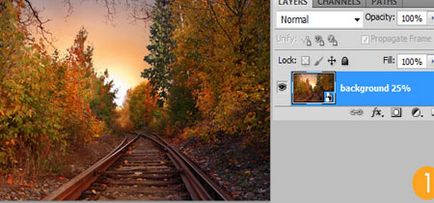
За този конкретен урок, аз използвам "настроението" на изображението, с опит като еталон за корекция на цветовете и корекция за разлика от другите елементи на състава, който ще бъде добавена функция за.
Исках да създам нещо по-романтично, и златния залез е идеална за това, така че реших да заснемете снимка с опит като основа. Така че, аз се опитвам да се съчетаят сиянието и околните цветови нюанси други елементи с фон.
Готова ли си рамка, можете да продължите работа, добавете повече елементи на вашия имидж. Отворете имиджа на влюбен чифт и изтриване на заден план. Има много начини за избор на елементи, но сега ние използваме инструмента Pen (Pen Tool), любимата ми инструмента.
Така че, изберете инструмента Pen (Pen Tool (P) и настройките на горния панел, задаване на контурите на опцията (пътеките). След това започнете да се направи контур около контура на тялото (Вж. Снимката по-долу).
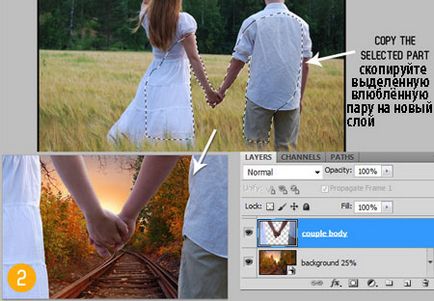
Сега, третата стъпка от основните принципи е да съответства на цвета и контраста. Не забравяйте, когато казах, че ще използвате изображение с опит като водач? И така, какво трябва да направя, за да се съгласуват тези хора, което ги заобикаля?
Има няколко начина, и всички те са свързани с използването на корекция слоеве (за корекция на слоя) (предлагам да използвате корекция слоеве, когато е възможно). Можете да използвате: Color Balance (Баланс на цвета), Photo Filter (Photo Filter), градиент карта (Gradient Map), Selective Color Correction (Selective Color) или Канал Mixer (Канал миксер). Решение за това как да се използва корекция слой е до вас, обаче, някои опции може по-бързо да се използва от други.
В този случай, аз бях на Фото филтър (Photo Filter) с оранжево, защото това е най-лесният корекция на цветовете, за да се използва както за начинаещи, аз мисля, че това е правилният избор. Можете да експериментирате с други корекция слоеве и да видим какво може да се получат резултати.
Не забравяйте, че единственото нещо, което искам да променя, защото засенчва на ръка, така че трябва да използвате слой за регулиране като маска клипинг, в противен случай слой за настройка ще се отрази на цялото изображение, в това число на фона, което не бих искал да, защото на фона и така изглежда добре. Също така, не забравяйте, че можете да промените слоеве режима за настройка на сместа. В този случай, аз използвах режима на смесване на Color (Цвят).

ОК, ние можем да преминем, а след това ще започнем да добавите светлинни ефекти. Важно е, че сте посочили източника на светлина върху вашите снимки, това е лесно да се направи, просто погледнете на сенките и светлината върху изображенията на акциите, които се използват.
В нашия пример, ние нямаме сенки, но ние имаме светлина. Нашият основен източник на светлина (залязващото слънце във фонов режим) ни казва как трябва да създадем светлосенки. За щастие на нас, че трябва да се притесняват ни е единствената светлина, и като светлината идва от предния край, ние трябва да се създаде светли петна по краищата на ръцете и тялото. Светлинни ефекти като тези ефекти, правят работата по-реалистично, и работата започва да изглежда по-добре.
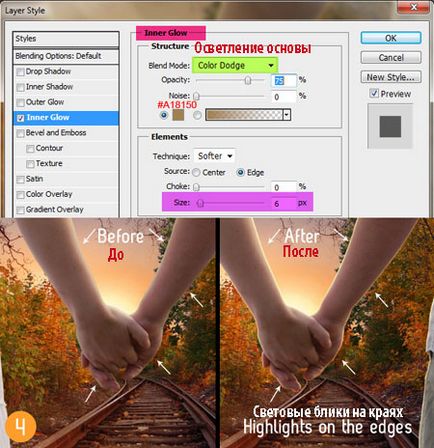
Можете да добавяте бележки или "романтика" на изображението, като се добавят магически светлинни ефекти с четка (Brush Tool (B). Така че, създайте нов слой над всички слоеве и го наречете "сияние".
Изберете мека кръгла четка с 500 пиксела и се прилага единна бар, използвайки оттенък # DF9B5D, за да се създаде мека оранжево петно на ръцете на любители. След това променете режима на смесване на слоя "Сиянието" в Lightening (Screen).
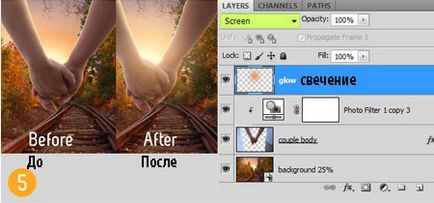
Така се стигна до със създаването на светлинни ефекти и коригиране на отделни елементи (ръце само в този случай), за да можем да преминем и да пристъпи към общата корекция.
Тук имате реши как ще изглежда крайната си резултат, като избере каква корекция слоеве, които искате да използвате, и как можете да ги използвате. Правя точно, аз използвах само една корекция е корекция слой Gradient Map (Gradient Map), режима на смесване за тази корекция слой Hard Light (Hard Light), непрозрачността на слоя до 15%. 6 Виж снимки за повече информация.
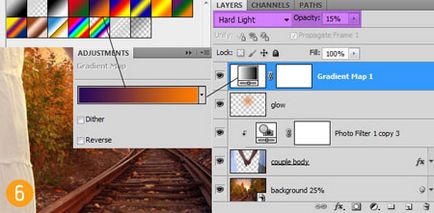
Така че, както казах, това е до известна степен една и съща последователност от действия, които се придържат към при създаването на своите произведения. Малко практика и ще подобри процеса. Може би най-трудното нещо, за да се постигне това (Казвам това, защото това е много често срещан "грешка", че мога да видя), за да корекцията изглежда правдоподобен.
Повечето начинаещи започват да изпомпва контраста и цвета, и в крайна сметка, те да "изгори" на изображението. Не забравяйте, че понякога по-малко е повече. Така че, надявам се да намери нещо, което аз се опитах доколкото можах за себе си полезен в този урок. Това е просто въпрос на практика. По-долу можете да изтеглите PSD файла на този урок.

PSD урок файл в архива материали.
Добавки:
23623
абонати:
70 000+
Потребителят опит:
332383
Нашите други проекти:
регистрация
Регистрирайте по пощата
Свързани статии
